Amazon Photosの写真をEcho Showに表示する方法

このガイドでは、Amazon Photos を使用して Amazon Echo Show をデジタル フォトフレームに変える方法を説明します。
Edmodoは、2008年以来2人の教師によって作成された、世界的に有名な学習ソーシャルネットワークです。edmodoの創設者と開発者の視点は、教師が使用したいテクノロジープラットフォームの構築に焦点を当てることです。それを使用する必要があります。
Edmodoを使用すると、教師はファイル、リンク、レッスン、成績、お知らせ、更新を共有したり、Facebookウォールのように生徒とチャットしたり、生徒を調査したり、カレンダーごとにクラスを管理したりできます。学生は、インストラクターに直接連絡したり、他のクラスメートにメッセージを送信したり、公開のディスカッションスペースとやり取りしたり、最適化されたWebサイトを介して携帯電話からEdmodoにアクセスしたりできます。
Edmodoの顕著な特徴
Edmodoユーザーマニュアル
1.Edmodoアカウントとクラスを作成します
ステップ1:ウェブサイト https://www.edmodo.comにアクセスします
ステップ2:Webサイトのインターフェイスから、[サインアップ]-> [私は教師または教師です]を選択してログインします(既にアカウントをお持ちの場合)
手順3:メールアドレスとパスワードの情報を入力し、[アカウントの作成]をクリックしてアカウントを作成します(教師はGmailまたはOffice 365アカウントでサインアップすることもできます)
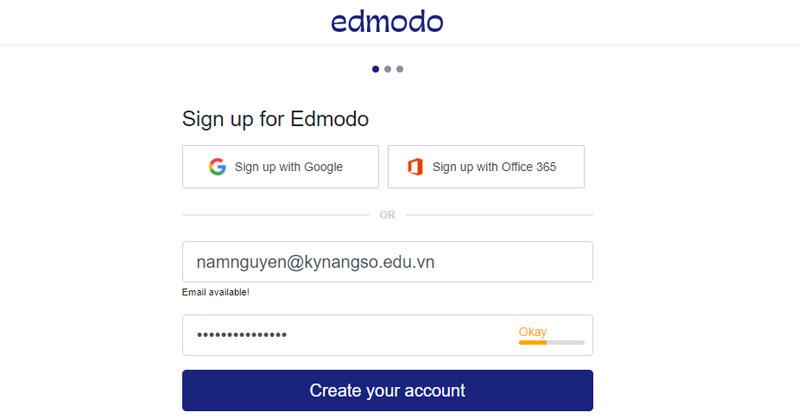
ステップ4:フルネームを入力して[次へ]を押します。
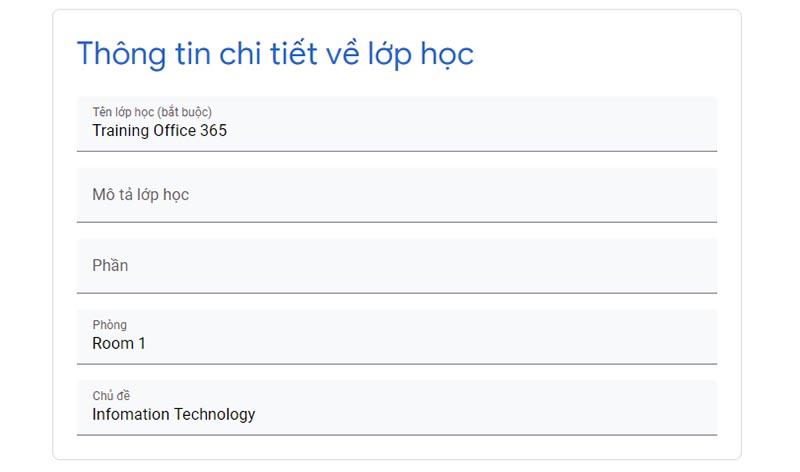
ステップ5:教師にはウェルカム画面が表示されます。
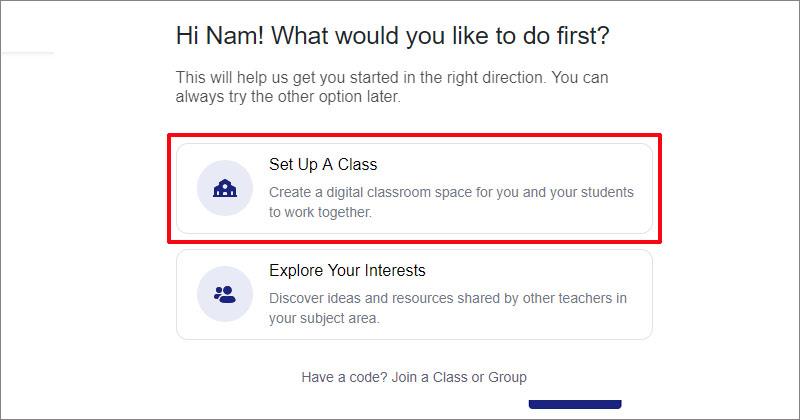
ここで、教師は[クラスの設定]を選択して、自分用の新しいクラスを作成します
ステップ6:クラス情報を設定します。
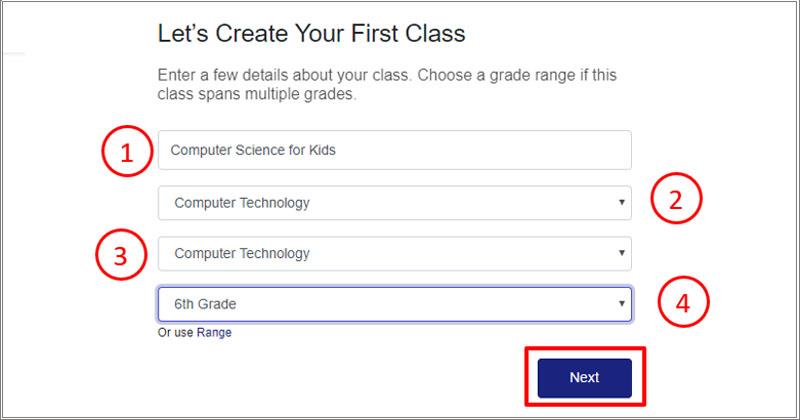
ステップ7:クラスの色を選択し、[クラスの作成]をクリックします
そして、これは教師の教室のインターフェースです。
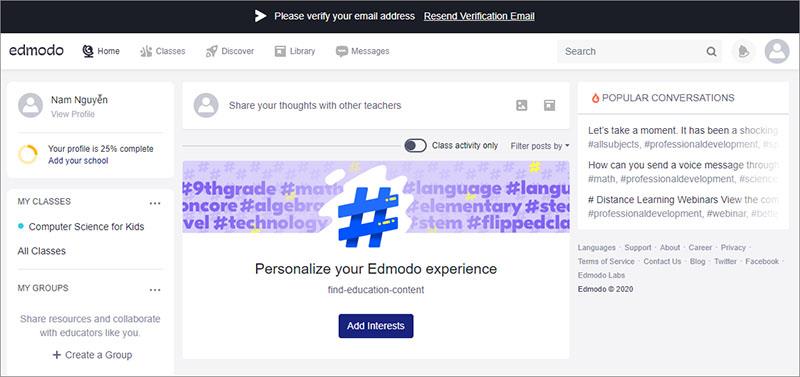
ステップ8:グループを作成する
教師は、プロジェクト、トピック、または教師の特定の基準に従って、生徒用のグループを作成できます。[グループを作成]をクリックします
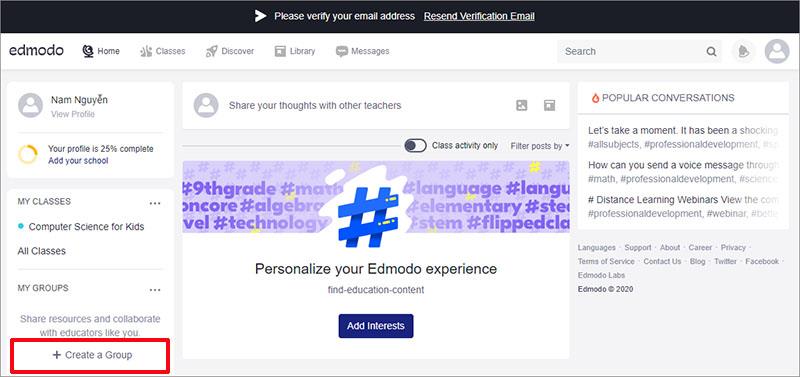
グループの詳細情報
2.クラス管理
教師のホームページで、[クラス]-> [教師のクラスを選択]をクリックします
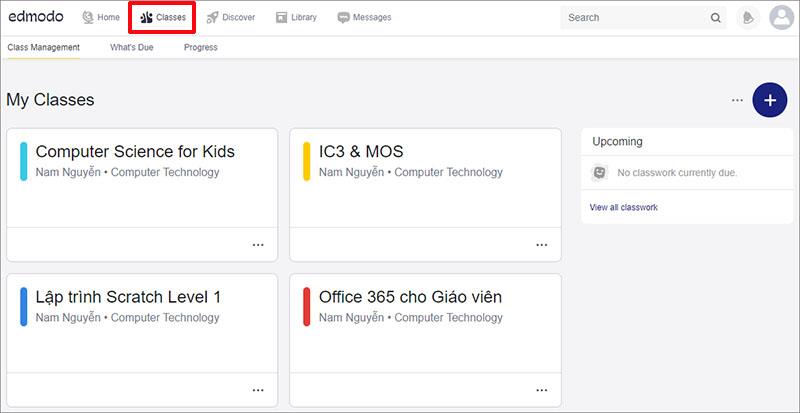
教室管理インターフェース。
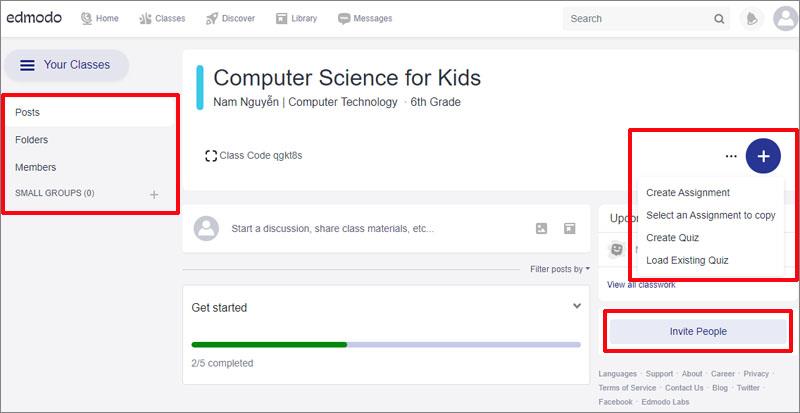
2.1。クラスに生徒を追加します。
ステップ1:クラスに生徒を追加するには、教師はクラス管理インターフェイスから[メンバー]を選択します(ここで、教師は[教師]タブをクリックして必要に応じて副担任を追加できます) -> [生徒]タブで、教師は[生徒の追加]をクリックします
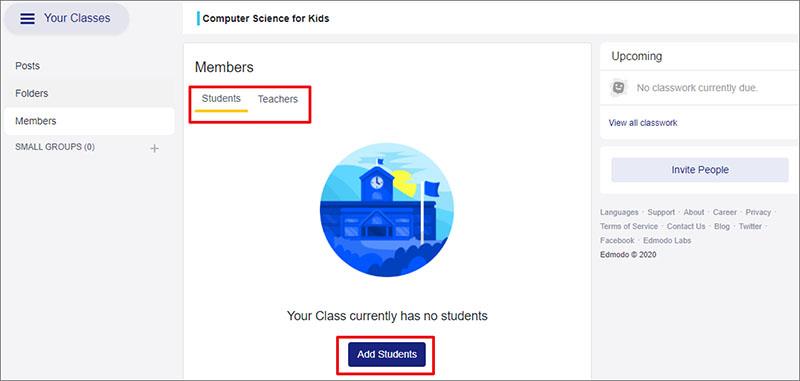
ステップ2:名前、名前、メールアドレスなど、生徒の情報を入力します(後で追加できます)
記入後、教師は[生徒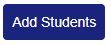 を追加]をクリックして生徒をクラスに追加します
を追加]をクリックして生徒をクラスに追加します
次に、教師は、教師のニーズに応じて、[ダウンロードして続行]または[ダウンロードせずに続行]をクリックします。
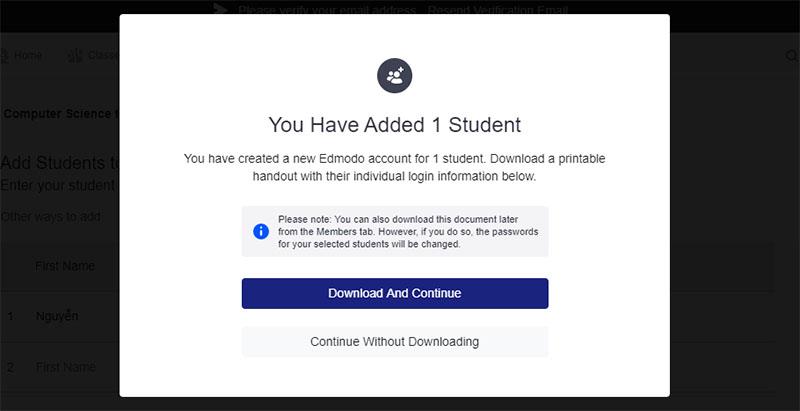
2.2。資源管理
ステップ1.Edmodoを使用すると、教師は教育リソースを非常に簡単かつ科学的に管理できます。これを行うには、教室の管理画面で、教師がフォルダを選択します
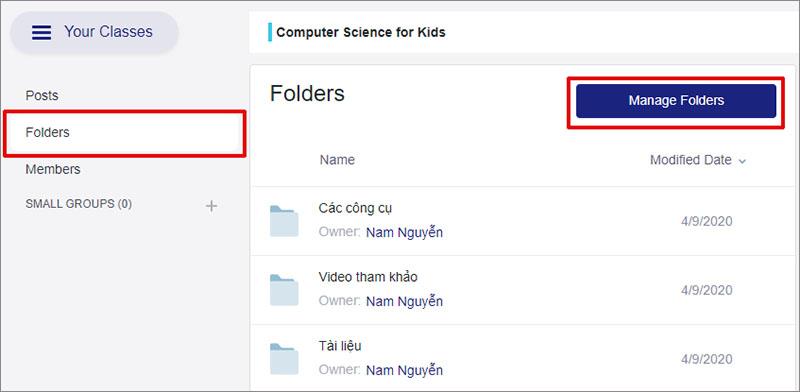
ステップ2:教師は[フォルダの管理]-> [フォルダの追加]を選択して、新しいフォルダを作成します
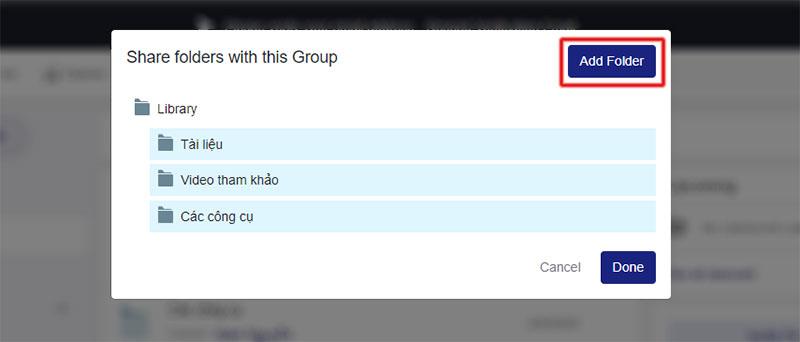
手順3:ドキュメントをフォルダに追加する
教師のライブラリでフォルダを選択-> [新規]を選択してドキュメントを追加します
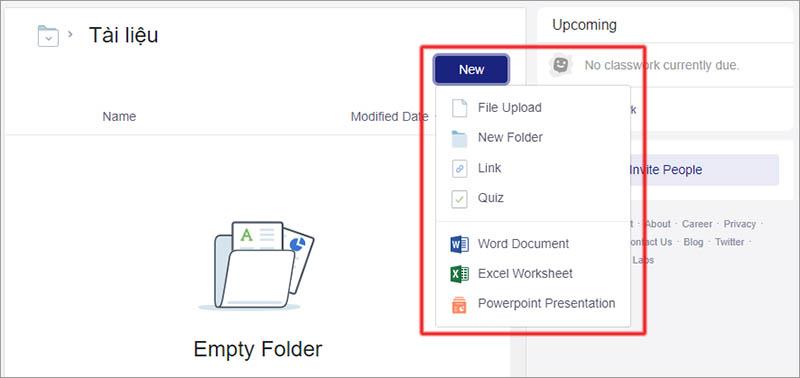
ここに追加できます:
ステップ4.交換、テキストメッセージ
教室の管理インターフェイスで、教師は[メッセージ]をクリックしてテキストを送信し、生徒と交換します
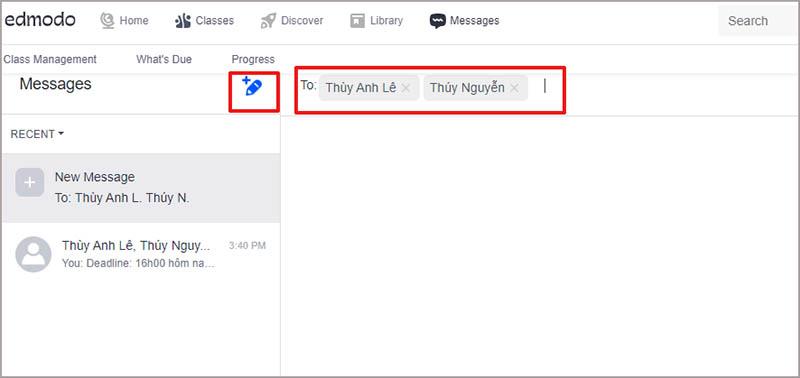
ここで、教師は各生徒または生徒のグループにプライベートメッセージを送信できます。
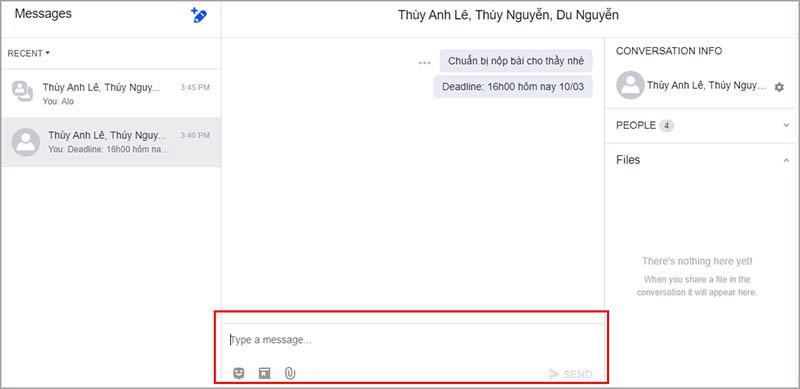
教師は、絵文字を使用したり、ライブラリからリソースを挿入したり、メッセージにファイルを添付したりすることもできます。
ステップ5:演習とタスクを生徒に割り当てる
教室の管理インターフェイスで、教師はプラス記号 をクリックして、演習の作成と生徒へのタスクの割り当てを開始します
をクリックして、演習の作成と生徒へのタスクの割り当てを開始します
ここで教師は選択できます:
一緒に課題を作成を選択しましょう。クイズは非常にシンプルなので、教師は自分で学習できます。
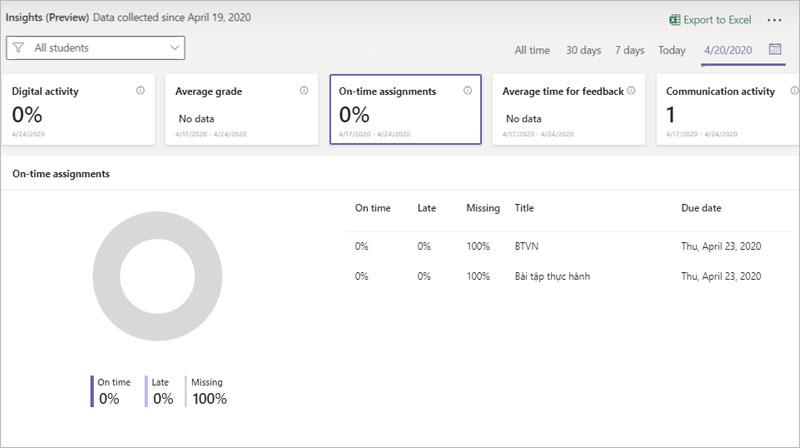
教師は課題を作成し、ファイル、リンク、またはライブラリから添付できます->次に、[課題]をクリックしてタスクを割り当てます

[割り当て]画面で、教師は次のことができます。
[ Assgign]をクリックして、タスクの割り当てを終了します
クエストが割り当てられると、クラスのタイムライン(壁)に表示されます
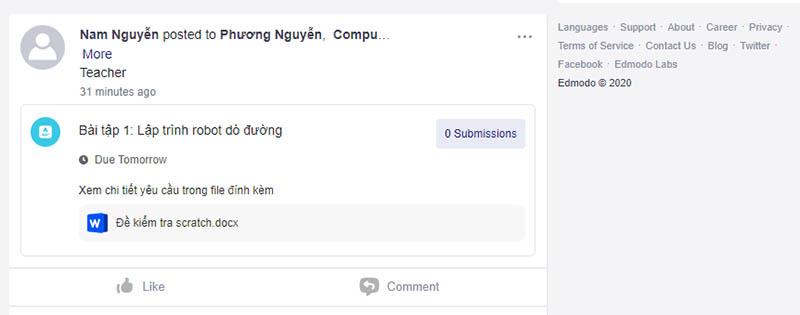
教師は課題をクリックし、[課題の表示]を選択して課題を表示できます
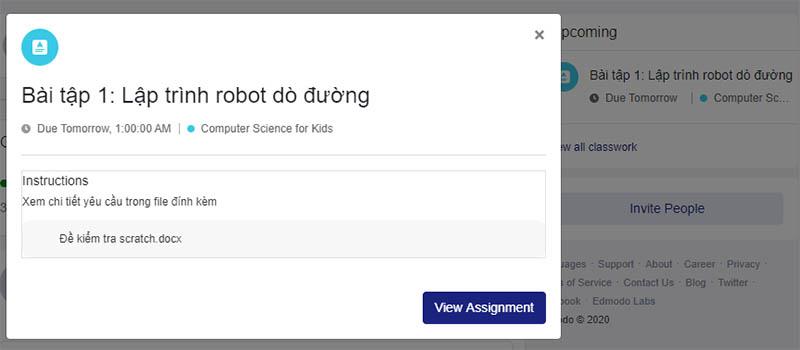
簡単ですよね?この時点で、教師は教室をスムーズに運営できます。先生がEdmodoで素晴らしい経験をしたい
このガイドでは、Amazon Photos を使用して Amazon Echo Show をデジタル フォトフレームに変える方法を説明します。
Chrome を初めて使用するときに、Chrome をデフォルトのブラウザにすることができます。プロンプトをスキップしても、ブラウザは引き続き使用できます
オンライン注文フォームを使用すると、企業は顧客から手間をかけずに注文を受けることができます。オーダーフォームを使用して、顧客は製品の注文、
シンプルさ、セキュリティ、機能に関しては、AnyDesk は遅延のないデスクトップ共有として瞬く間にヒット商品となり、すぐに TeamViewer を上回りました。もし、あんたが
YouTube では、視聴体験を向上させるためのいくつかのアクセシビリティ機能を視聴者に提供しています。そのうち 2 つは字幕と字幕です。最近の
スターフィールドでの星間旅行の重要な部分は、異世界に前哨基地を建設する興奮です。これらから収集できるリソースは、
調査を行い、決意を固め、株式に投資したいと考えていますが、市場はまだ開いていません。幸いなことに、それは問題ではありません。
Google Play ストアからアプリをダウンロードするプロセスは簡単です。ただし、ユーザーは、
すべてのクエリをわかりやすくするために ChatGPT を頻繁に使用する場合、以前の会話を検索できないことが大きな不満になるかもしれません。
Facebook マーケットプレイスは、未使用の持ち物を売りたい場合、または何かを購入したい場合に使用できる優れたプラットフォームです。しかし、それは可能です
LG TV は 100 以上のプログラムへのゲートウェイです。コンテンツは、ニュースやスポーツ チャンネルから、話題の映画やテレビシリーズまで多岐にわたります。からコンテンツを視聴できます
仕事で Skype を使用している場合は、チャット履歴の何かを確認する必要があるときが来るかもしれません。を見つけようとすると、
Amazon Fire タブレットは、その優れた機能と魅力的な価格のおかげで、このデバイス カテゴリで際立っています。しかし、技術者たちが彼らを称賛するかもしれないが、
Mac コンピュータは、洗練されたデザインと高度な機能により、さまざまな分野の作業者に人気があります。多くの機能が備わっており、
YouTube ビデオを WordPress サイトまたはページに追加または埋め込みたいと考えていますか?詳細なガイドでは、プロセスを段階的に説明します。
WordPress Web サイトのサイドバーを編集して重要なコンテンツを配置し、ナビゲーション エクスペリエンスを向上させる方法を学びます。
DoorDash の注文の返金方法をお知りになりたいですか?払い戻しを受ける方法や払い戻しのスケジュールなどをすべて確認してください。
『ゼルダの伝説 涙の王国』(TotK)には150以上の祠が登場します。これらはエクスペリエンスの大きな部分を占めており、最初のいくつかを完了することになります。
他の人のInstagramの「いいね!」を確認できますか? Instagram をしばらく使用している場合でも、新しく学ぶべきことはまだあります。それは単純です
Instagram ユーザーの中には、最近では一般的になっているフォロー/アンフォロー戦略を実行する人もいます。彼らは利益を得るためにあなたを追いかけます


















